华硕笔记本声音怎么调大小 华硕笔记本怎么调声音大小快捷键
更新时间:2023-08-14 14:59:52作者:jhuang
有时候我们在使用华硕笔记本电脑时会遇到声音不够清晰或者音量太低的情况,这时候我们就需要对声音大小进行调整。许多用户还不知道华硕笔记本声音怎么调大小,其实设置声音的方法有很多,本文将介绍华硕笔记本怎么调声音大小快捷键,帮助您调节华硕笔记本电脑的声音。
方法一:
1、点击下方的任务栏,找到音量图标并点击。
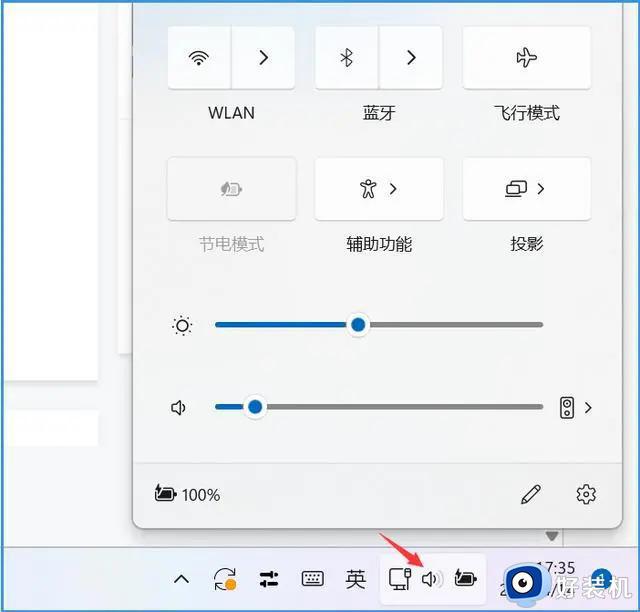
2、在弹出的窗口中,找到音量滑块,把音量滑块往后拖即可调大!
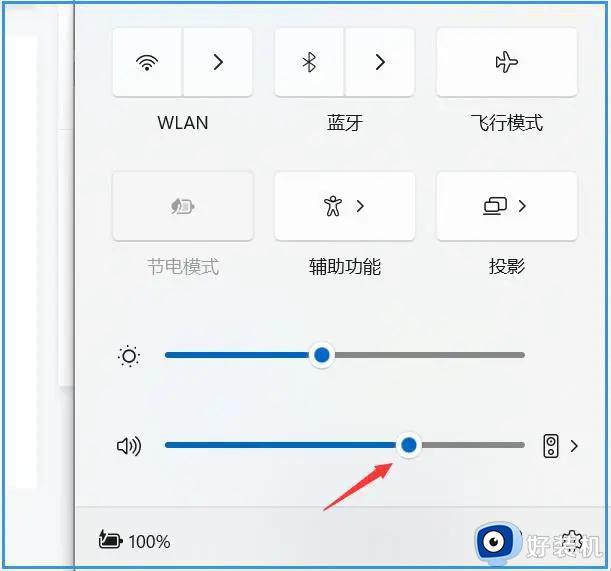
方法二:
以下图为例,音量减是F2,音量加是F3,此时需要先按住Fn,再按F2或F3调音量。

方法三:
1、点击任务栏左侧的搜索框,输入控制面板,点击弹出的控制面板。
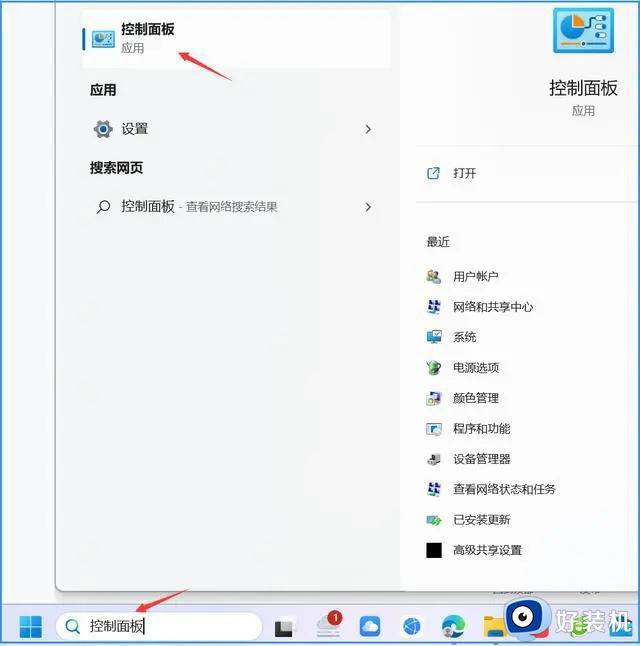
2、在弹出的控制面板中,点击声音。
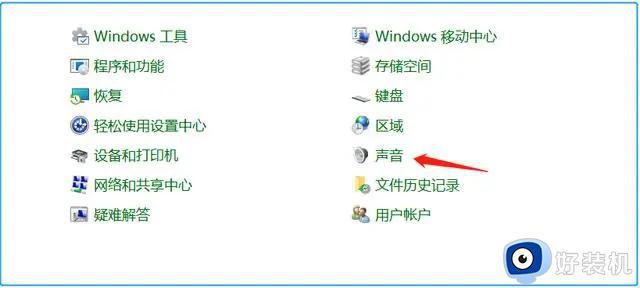
3、在弹出的声音窗口中,双击点困扬声器。
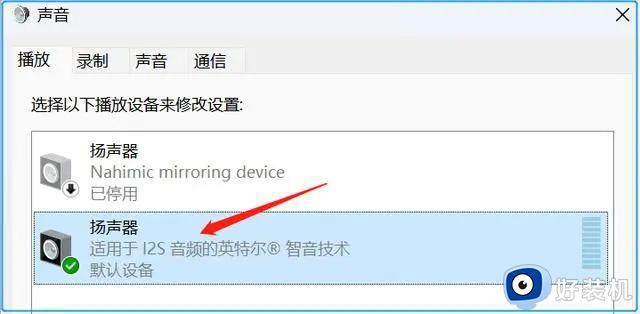
4、在弹出的扬声器属性窗口中,点击级别,往后拖动扬声器下面的滑块即可调大声音!
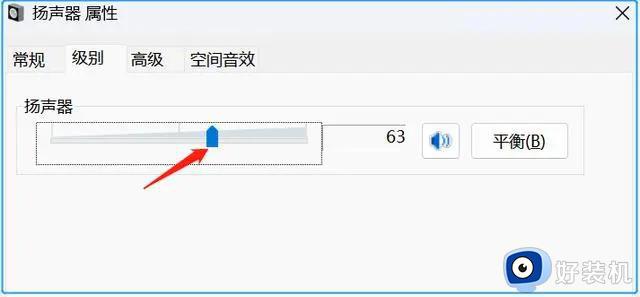
以上就是华硕笔记本声音怎么调大小的全部内容,如果你还不了解在华硕笔记本中怎么调音量大小,请参考本文中介绍的步骤进行操作,希望这些方法能为您提供帮助。
华硕笔记本声音怎么调大小 华硕笔记本怎么调声音大小快捷键相关教程
- 华硕笔记本外放声音有杂音修复方法 华硕笔记本电脑声音有杂音怎么办
- 华硕笔记本fn键怎么关闭 华硕笔记本关闭fn功能键怎么设置
- 如何解决华硕笔记本杂音修复方法 华硕笔记本电脑声音有杂音怎么办
- 华硕笔记本录屏没有声音怎么解决 华硕笔记本录屏无声音怎么处理
- 华硕笔记本进bios按什么键 华硕笔记本按什么进入bios设置
- 华硕键盘灯怎么开 华硕笔记本键盘灯开启教程
- 华硕笔记本进入bios按哪个键 华硕笔记本按什么键进入bios
- 华硕笔记本电池调整到100%的方法和步骤 华硕笔记本电池如何调整到100%充满
- 华硕笔记本屏幕色彩调节教程 华硕笔记本屏幕色彩设置方法
- 华硕笔记本怎么看真伪 华硕笔记本鉴别真伪方法
- 电脑无法播放mp4视频怎么办 电脑播放不了mp4格式视频如何解决
- 电脑文件如何彻底删除干净 电脑怎样彻底删除文件
- 电脑文件如何传到手机上面 怎么将电脑上的文件传到手机
- 电脑嗡嗡响声音很大怎么办 音箱电流声怎么消除嗡嗡声
- 电脑我的世界怎么下载?我的世界电脑版下载教程
- 电脑无法打开网页但是网络能用怎么回事 电脑有网但是打不开网页如何解决
电脑常见问题推荐
- 1 b660支持多少内存频率 b660主板支持内存频率多少
- 2 alt+tab不能直接切换怎么办 Alt+Tab不能正常切换窗口如何解决
- 3 vep格式用什么播放器 vep格式视频文件用什么软件打开
- 4 cad2022安装激活教程 cad2022如何安装并激活
- 5 电脑蓝屏无法正常启动怎么恢复?电脑蓝屏不能正常启动如何解决
- 6 nvidia geforce exerience出错怎么办 英伟达geforce experience错误代码如何解决
- 7 电脑为什么会自动安装一些垃圾软件 如何防止电脑自动安装流氓软件
- 8 creo3.0安装教程 creo3.0如何安装
- 9 cad左键选择不是矩形怎么办 CAD选择框不是矩形的解决方法
- 10 spooler服务自动关闭怎么办 Print Spooler服务总是自动停止如何处理
